В программе ANSYS существуют следующие типы координатных систем:
Глобальные и локальные системы координат, используемые для определения местонахождения геометрических объектов (узлов, ключевых точек и т.д.) в пространстве;
Узловая система координат, определяющая направление степеней свободы для каждого узла и ориентацию составляющих вектора результатов в узлах;
Система координат элемента, определяющая ориентацию характеристик материала, зависящих от направления, и компонентов вектора результатов для элемента;
Система координат результатов, используемая для преобразования результатов в узлах или элементах в отдельную систему координат для распечатки листинга, графического вывода на экран или основных операций в постпроцессоре общего назначения.
Рассмотрим более подробно каждую из координатных систем.
Глобальная система координат – это всеобщая или абсолютная система. В программе ANSYS предусмотрено использование трех предопределенных глобальных систем: декартовой, цилиндрической и сферической (см. рисунок 4.4). Все три системы правосторонние, имеют одно и то же начало и идентифицируются следующим образом:
0 – декартова,
1 – цилиндрическая,
2 – сферическая.
Локальная система координат. Во многих случаях у пользователя возникает необходимость установить собственную систему координат, начало которой не совпадает с началом глобальной системы координат или ориентация которой отличается от ориентации предопределенной глобальной системы.
Локальная система координат может быть декартовой, цилиндрической или сферической. Кроме того, может быть задана тороидальная локальная система координат.Когда локальная система координат определена, она становится активной. При создании локальной системы ей нужно присвоить идентифицирующий номер, который должен быть больше 10.
Локальные системы координат могут быть созданы несколькими способами.
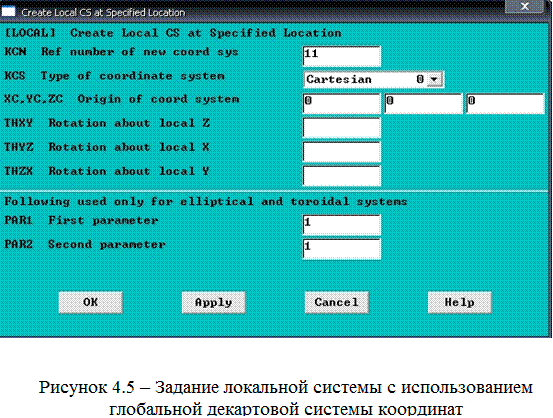 | 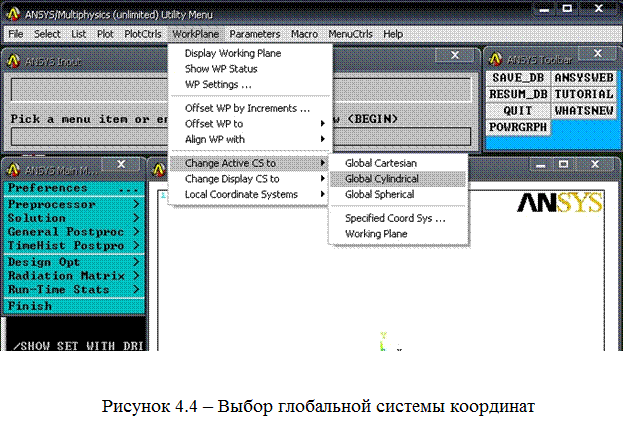 | ||
Задание локальной системы с использованием глобальной декартовой системы координат (см. рисунок 4.5): Utility Menu > WorkPlane > Local Coordinate Systems > Create Local CS > AT Specified Loc.
В диалоговом окне Create Local CS at Specified Location нужно указать следующие параметры.
В поле KCN Ref number of new coord sys вводим номер системы координат, который должен быть больше 10. Если уже есть система координат с таким номером, то она будет переопределена.
В поле KCS Type of coordinate system необходимо выбрать тип системы координат (Cartesian 0 – декартова, Cylindrical 1 – цилиндрическая, Spherical 2 – сферическая и Toroidal 3 – тороидальная).
В поле XC, YC, ZC Origin of coord system вводим координаты начала системы координат.
В полях THXY Rotation about local Z, THYZ Rotation about local X, THZX Rotation about local Y вводим значения углов, на которые необходимо повернуть систему относительно осей глобальной декартовой системы координат.
Задание локальной системы с использованием существующих узлов (см. рисунок 4.6): Utility Menu > WorkPlane >Local Coordinate Systems > Create Local CS > By 3 Nodes.
При появлении окна Create CS By 3 Nodes необходимо выбрать 3 узла с помощью «мыши» либо ввести их номера в командной строке открывшегося окна, разделяя их запятыми. Каждый из этих узлов имеет строго определенное назначение:
- первый узел определяет начало локальной системы координат;
- второй узел определяет положительную ориентацию оси Х этой системы координат;
- третий узел определяет плоскость Х-У этой системы координат.
После выбора узлов нажимаем ОК. В появившемся диалоговом окне в строке KCN Ref number of new coord sys вводим номер локальной системы координат (номер должен быть больше 10), а в строке KCS Type of coordinate system необходимо выбрать тип системы координат (см. рисунок 4.7).
Задание локальной системы координат с использованием существующих точек: Utility Menu >WorkPlane > Local Coordinate Systems > Create Local CS > By 3 Keypoints.
Порядок действий аналогичен вышеизложенному, но вместо узлов фигурируют точки.
Задание локальной системы координат, начало которой определяется рабочей плоскостью: Utility Menu> WorkPlane> Local Coordinate Systems> Create Local CS > At WP Origin.
При выполнении данного пункта центр и оси локальной системы координат будут совпадать с центром и осями рабочей плоскости.
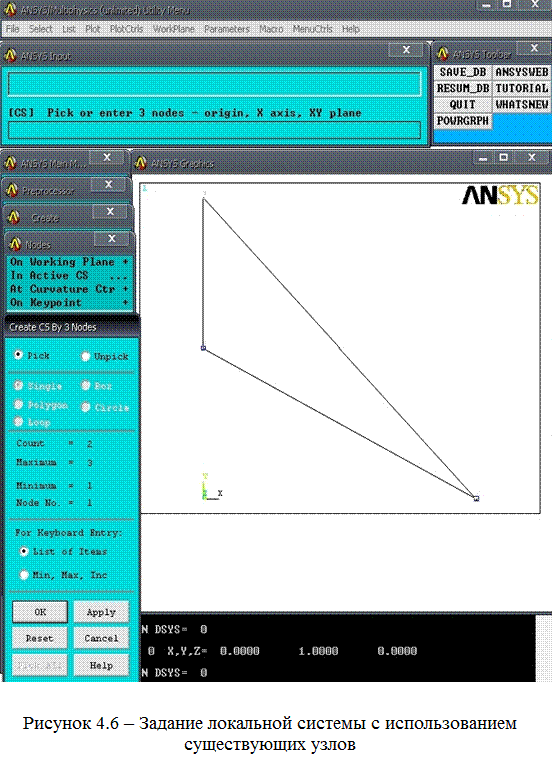 |
окальные системы координат можно создавать либо удалять в любой момент работы с программой. Удалить локальную систему координат можно следующим образом: Utility Menu>WorkPlane>Local Coordinate Systems>Delete Local CS.
В диалоговом окне Delete Local CS в строке KCN1 Delete coord system from нужно указать номер удаляемой локальной системы координат (см. рисунок 4.8).
 |
Чтобы удалить все локальные системы координат необходимо в строке KCN1 Delete coord system from ввести ALL и нажать OK. Возможно также удалить группу локальных координатных систем,
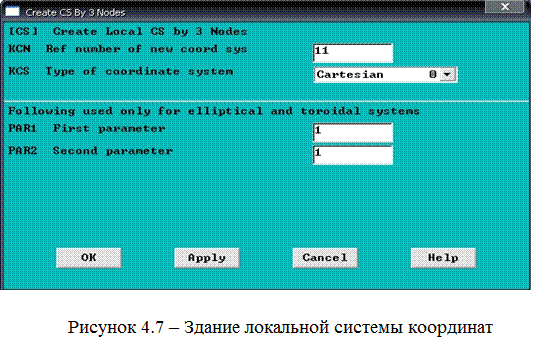 |
для этого в строке KCN1 Delete coord system from вводим номер первой локальной системы координат, а в строке KCN2 to вводим номер последней локальной системы координат. В строке KCIN in Steps of указывается шаг удаления; при удалении всей группы шаг удаления равен единице.
Для просмотра статуса всех глобальных и локальных систем координат выполним следующее: Utility Menu >List > Other> Local Coord Sys.
Систем координат может быть задано столько, сколько требуется, но активной в данный момент может быть только одна. Изначально активной является глобальная декартова система. Вновь введенная система автоматически становится активной. Если нужно активизировать одну из глобальных систем координат или одну из предварительно заданных необходимо проделать следующую операцию. Utility Menu > Work Plane > Change Active CS to >.
В то время как глобальные и локальные системы координат обеспечивают возможность создания геометрических объектов, узловая система координат ориентирует направления степеней свобод в каждом узле. Каждый узел имеет свою собственную узловую систему координат, которая по умолчанию параллельна декартовой глобальной системе (независимо от активной системы координат, в которой узел был создан).
Вращение узловой системы координат, в результате которого оси узловой системы координат становятся параллельными соответствующим осям активной системы координат, осуществляется следующим образом: Main Menu > Preprocessor > Create > Nodes > -Rotate Node CS - To Active CS или Main Menu > Preprocessor > Move/Modify > -Rotate Node CS - To Active CS.
Поворот узловой системы координат на углы, задаваемые пользователем, осуществляется следующим образом: Main Menu > Preprocessor > Create > Nodes > -Rotate Node CS - By Angles или Main Menu > Preprocessor > Move/Modify > -Rotate Node CS - By Angles.
Просмотр углов поворота узловой системы координат относительно осей глобальной координатной системы: Utility Menu > List > Nodes.
Каждый элемент имеет свою собственную систему координат - элементную систему координат, которая определяет направление осей свойств ортотропных материалов, приложенных давлений и результатов (напряжений и деформаций) для этого элемента.
Сначала создается локальная система координат с необходимыми углами поворота относительно осей глобальной системы координат, а затем в атрибутах элементов указывается номер созданной локальной системы координат: Main Menu > Preprocessor > Modeling > Move/Modify > Elements > Modify Attrib – нажмите кнопку Pick All и введите данные (см. на рисунке 4.9).
Выходные данные (результаты), вычисляемые в ходе решения, хранятся в базе данных и в файле результатов в узловой системе координат и в элементной системе координат. При представлении результатов они переводятся в активную систему координат результатов (которая является по умолчанию глобальной декартовой системой) для изображения, просмотра в текстовом виде и сохранения в таблицах.
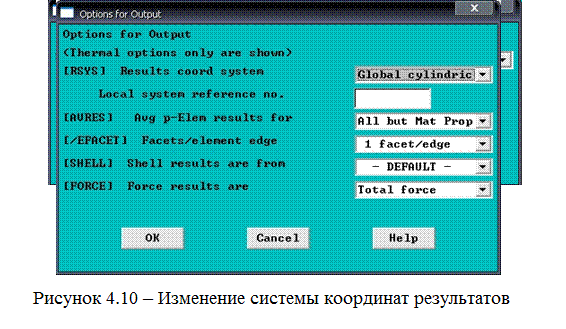 |
Изменение системы координат результатов: Main Menu > General Postproc > Options for Output (см рисунок 4.10).
Допустимо изменение активной системы координат результатов на другой ее тип (например, на глобальную цилиндрическую систему, на локальную систему координат или на систему координат, используемую в ходе решения, - узловую или элементную).
 2014-02-09
2014-02-09 3797
3797